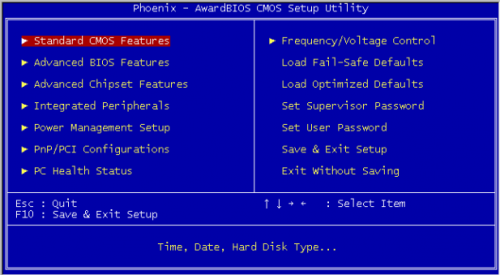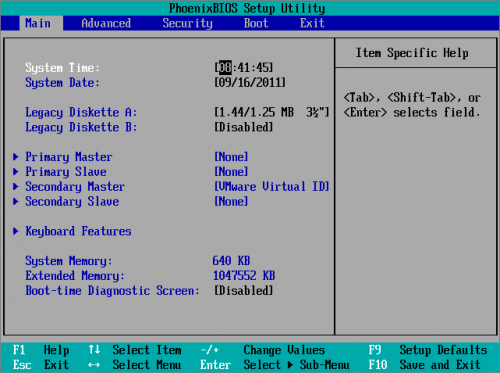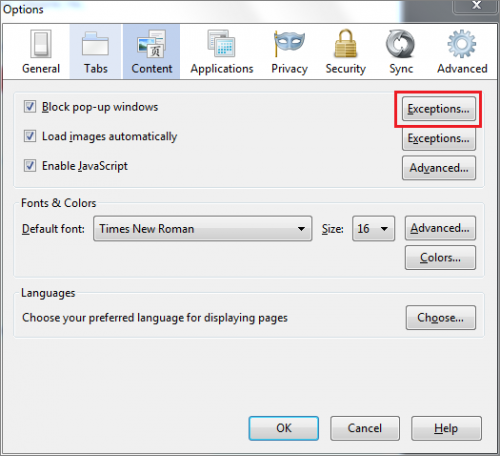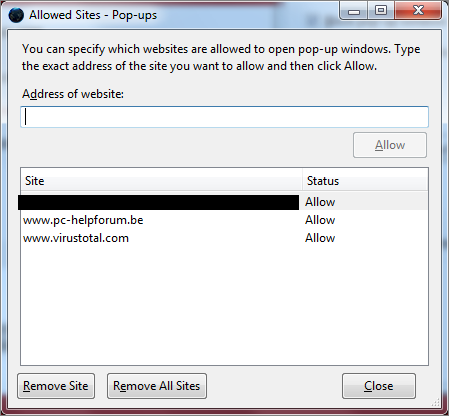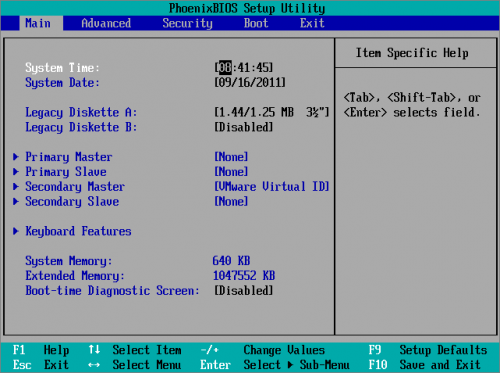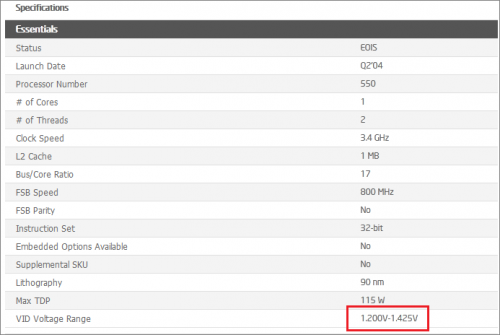-
Items
9.751 -
Registratiedatum
-
Laatst bezocht
Inhoudstype
Profielen
Forums
Store
Alles dat geplaatst werd door Dasle
-
Heb je de Hp Printer op de gebruikelijke manier geinstalleerd? Ben je eerst gestart met het installeren van de software en als erom gevraagd word plug je de printer pas in je usb poort of zet je de printer aan.
-
Gebruik je een 32bits Windows 7 of gebruik je Windows 7 64bit? Heb je een foutmelding gehad tijdens de installatie van de software voor je printer?
-
Ga via Start naar Uitvoeren en typ msconfig en druk op enter. In het scherm wat verschijnt klik je op het tabblad opstarten en daar zie je wat er allemaal met Windows mee opstart.
-
Graag gedaan, mooi te horen dat alles goed is verlopen Mocht je vraag voldoende zijn beantwoord mag je het topic als opgelost markeren door op de knop te klikken
-
Een grote kans dat je onder Power Management Setup vind wat je zoekt. Kijk eens of je daar meer info over je cpu temperatuur en of voltages vind. Als je het niet vertrouwd vermeld dan even de opties die er te vinden zijn dan helpen we je verder.
-
Download en installeer Speccy. Start het programma en er zal nu een overzicht gemaakt worden van je hardware. Als dit gereed is selecteer je bovenaan " File - Publish Snapshot " en vervolgens bevestig je die keuze met " Yes ". In het venster dat nu opent krijg je een link te zien, kopieer nu die link en plak die in je volgende bericht. Dit (KLIK) filmpje laat zien hoe je een Speccy-logje moet plakken in je antwoord. Zo krijgen we een gedetailleerd overzicht van je hardware ;-)
-
In dit topic vind je nog wat tips om Windows te optimaliseren voor het gebruik van een SSD.
-
Hoi jaakie, Als je probleem hiermee is opgelost, mag je het topic als zodanig markeren door op de knop te klikken. ;-)
-
Kan over dit medion moederbord maar geen extra info vinden Als jij in je BIOS komt, ziet deze eruit zoals in de volgende afbeelding? Of deze? Vermeld eventueel even de verschillende opties die je ziet staan.
-
Een USB 3.0 poort of apparaat kun je herkennen aan de blauwe kleur. Als je de achterkant van je pc waar je aansluitingen zitten bekijkt zul je dit het makkelijkst kunnen zien.
- 3 antwoorden
-
- beschrijving
- hardware
-
(en 4 meer)
Getagd met:
-
Hoi EvaDR, Je hebt een Packard Bell EasyNote, aan de onderzijde van je laptop zal naar alle waarschijnlijkheid een typeplaatje zitten. Staat daar niet het modelnummer vermeld?
-
Heb gekeken op de site van Medion, drivers zijn voorhanden maar een handleiding van het moederbord of andere manual is niet beschikbaar Dat hij niet meer is uitgevallen is alvast een pluspunt maar de temperaturen zijn helaas nog te hoog. Ik zal nog even voor je verder zoeken.
-
Gaat het toevallig om een Medion pc? Mocht dit zo zijn kan je het MSN nummer vermelden? Dit vind je terug op het type plaatje en bij een pc is dit Art. n° Je zou alvast eens bij het tabblad Advanced kunnen kijken of je iets terug vind.
-
Heb je één of andere Adblocker geinstalleerd? Schakel deze dan eens uit. Anders: Ga eens via Tools > Options naar het tabblad Content (Inhoud) Klik dan op de knop Exceptions (Uitzonderingen) Kun je in dit venster bij jou HLN.be terug vinden. Vul anders de url in en klik op toestaan.
-

Na Malware opkuis shijf C probleem
Dasle reageerde op christinev's topic in Archief Windows Algemeen
Ik zal de experts (Kape & Kweezie Wabbit) even verwittigen via een PB. Als ze online komen helpen ze je verder. -
Kun je d.m.v een venster niet navigeren naar het CONTACTPERSONEN.CSV en selecteren of openen om het te importeren?
-

Intel Atom N570 netbook: geheugenlimiet
Dasle reageerde op YamahaRon's topic in Archief Hardware algemeen
Op de site van Intel staat idd vermeld dat 2GB geheugen ondersteund word door de N570. Denk niet dat de netbook start met 4GB geheugen. Staat er Windows 7 Starter geinstaleerd op de netbook? Want deze heeft trouwens ook een limiet van 2GB toegelaten geheugen. >> Memory Limits for Windows Releases (Windows) -

Mijn Dell precision t1500 valt uit
Dasle reageerde op arieboomsma's topic in Archief Hardware algemeen
Download en installeer Speccy. Start het programma en er zal nu een overzicht gemaakt worden van je hardware. Als dit gereed is selecteer je bovenaan " File - Publish Snapshot " en vervolgens bevestig je die keuze met " Yes ". In het venster dat nu opent krijg je een link te zien, kopieer nu die link en plak die in je volgende bericht. Dit (KLIK) filmpje laat zien hoe je een Speccy-logje moet plakken in je antwoord. -

Na Malware opkuis shijf C probleem
Dasle reageerde op christinev's topic in Archief Windows Algemeen
1. Download HijackThis. Klik bij "HijackThis Downloads" op "Installer". Bestand HijackThis.msi opslaan. Daarna kiezen voor "uitvoeren". Hijackthis wordt nu op je PC geïnstalleerd, een snelkoppeling wordt op je bureaublad geplaatst. Als je geen netwerkverbinding meer hebt, kan je de download doen met een andere pc en het bestand met een usb stick overbrengen Als je enkel nog in veilige modus kan werken, moet je de executable downloaden. Sla deze op in een nieuwe map op de C schijf (bvb C:\hijackthis) en start hijackthis dan vanaf deze map. De logjes kan je dan ook in die map terugvinden. 2. Klik op de snelkoppeling om HijackThis te starten Klik ofwel op "Do a systemscan and save a logfile", ofwel eerst op "Scan" en dan op "Savelog". Er opent een kladblokvenster, hou gelijktijdig de CTRL en A-toets ingedrukt, nu is alles geselecteerd. Hou gelijktijdig de CTRL en C-toets ingedrukt, nu is alles gekopieerd. Plak nu het HJT logje in je bericht door CTRL en V-toets. Krijg je een melding ""For some reason your system denied writing to the Host file ....", klik dan gewoon door op de OK-toets. Let op : Windows Vista & 7 gebruikers dienen HijackThis als “administrator” uit te voeren via rechtermuisknop “als administrator uitvoeren". Indien dit via de snelkoppeling niet lukt voer je HijackThis als administrator uit in de volgende map : C:\Program Files\Trend Micro\HiJackThis of C:\Program Files (x86)\Trend Micro\HiJackThis. (Bekijk hier de afbeelding ---> Bijlage 12634) Wil je in woord en beeld weten hoe je een logje met HijackThis maakt en plaatst op het forum, klik dan HIER. 3. Na het plaatsen van je logje wordt dit door een expert (Kape of Kweezie Wabbit) nagekeken en begeleidt hij jou verder door het ganse proces. -
Als je de pc opstart druk je herhaaldelijk op de Del toets om in de BIOS te komen. In het POST scherm word tevens vermeld met welke toets men de BIOS kan openen, meestal staat er Press XXX to run setup Met de ◄ ► toetsen navigeer je tussen de verschillende tabbladen. Met de ▲ ▼ toetsen selecteer je op een tabblad een item. Met de Enter toets open je een submenu als dat voorhanden is voor het geselecteerde item waarin je een keuze kun maken voor die bepaalde instelling. Met de -/+ toetsen of de ▲ ▼ toetsen wijzig je een waarde voor het geselecteerde item. Met de Esc toets verlaat je het submenu. Om de gemaakte wijzigingen op te slaan druk op de F10 toets en bevestig om de BIOS te verlaten. Al deze aanwijzigingen vind je terug in de bij mij blauw/groen gekleurde balk van het BIOS scherm. Mocht je het niet aandurven, vraag dan een vriend of kennis om je te helpen.
-

problemen met muisaanwijzer laptop
Dasle reageerde op biological's topic in Archief Hardware algemeen
Als het probleem zich voordoet met je touchpad, kun je de touchpad functie uit en inschakelen d.m.v de functie toetsen. Als ik het goed heb is dit de Fn toets en F7 maar dit zou je kunnen terug vinden in de handleiding van je laptop. Doet je touchpad het dan weer? -
Ben even wat specificaties van je processor gaan opzoeken. Wat hier rood omlijnd is zijn de waardes waaronder je cpu normaal hoort te werken. Jou cpu werkt om en bij de 2.0 volt wat toch wel een heel verschil is. Hoe gaat het nu de cpu koeler beter ontstoft is? Bij diverse pentium 4 processor is het niet altijd mogelijk om de processor temperatuur via een programma uit te lezen. Kun je eens controleren in je BIOS of je daar de temperatuur kunt uitlezen van je processor. Daar vind je tevens het voltage terug waaronder je cpu werkt.
-
Welke mailadressen zijn er aangemaakt bij Telenet. Zijn dit aliassen op één mailbox? Of heeft ieder adres zijn eigen mailbox? Voor Telenet gebruik ik deze server gegevens inkomende mail: in.telenet.be uitkomende mail: uit.telenet.be
-
Voer een handmatige controle op updates uit: http://windowsupdate.microsoft.com De kans is groot dat u nog geen verbetering ziet. Herstart je pc en voer wederom een handmatige controle op updates uit. Kijk eens of de problemen blijven aanhouden. Dat is zo een beetje wat er omschreven wordt.
-
Dubbele post...het heeft weinig zin om meerdere topics te openen over hetzelfde onderwerp...zo verliest helaas iedereen het overzicht... Om het overzichtelijk te houden gaan we verder in dit topic. Om die reden gaat hier dus een slotje op. M.v.g, Dasle

OVER ONS
PC Helpforum helpt GRATIS computergebruikers sinds juli 2006. Ons team geeft via het forum professioneel antwoord op uw vragen en probeert uw pc problemen zo snel mogelijk op te lossen. Word lid vandaag, plaats je vraag online en het PC Helpforum-team helpt u graag verder!